Konwertuj plik MKV na WMV za darmo za pomocą tych 4 narzędzi
Czy chcesz przekonwertować plik MKV na inny format, zachowując jakość oryginalnego pliku? Idealny! Jest to możliwe dzięki konwersji wideo do formatu WMV. Używany jest format wideo WMV. WMV zajmuje minimalną ilość miejsca na dysku przy zachowaniu jakości porównywalnej z oryginałem. W rezultacie WMV jest doskonałym formatem dla filmów online, ponieważ jego niewielki rozmiar oznacza, że czas ładowania nie zostanie wydłużony. Aby dowiedzieć się, jak przekonwertować MKV na WMV, powinieneś spojrzeć na bezpłatny MKV do WMV przetwornik podane poniżej.
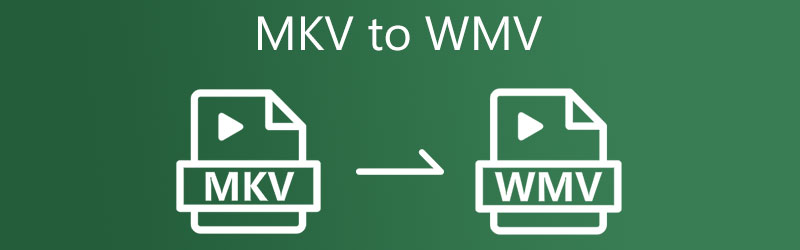
- Część 1. Jak przekonwertować MKV na WMV Online
- Część 2. Jak przekonwertować MKV na WMV na pulpicie?
- Część 3. Tabela porównawcza wśród konwerterów
- Część 4. Często zadawane pytania dotyczące konwersji MKV do WMV
Część 1. Jak przekonwertować MKV na WMV Online
Szukasz najlepszego darmowego konwertera MKV na WMV, którego możesz użyć do konwersji filmów? Możesz polegać na Darmowy konwerter wideo Vidmore aby zapewnić wyniki. Jest to bezpłatne narzędzie internetowe, z którego możesz korzystać w czasie wolnym. Oznacza to, że nie będziesz musiał instalować dodatkowych aplikacji do konwersji filmów, ponieważ program uruchamiający obsłuży ten proces. To narzędzie online, będące czystym konwerterem audio i wideo, zapewnia różnorodne formaty plików, w których masz pełną kontrolę nad jakością konwertowanych plików.
Vidmore Free Video Converter jest kompatybilny zarówno z urządzeniami Mac, jak i Windows, co czyni go wszechstronnym narzędziem. Ponadto, w porównaniu do innych konwerterów online, Vidmore Free Video Converter jest całkowicie wolny od ograniczeń. Korzystając z tego internetowego programu, możesz konwertować swoje pliki bez obaw o ograniczenia. Aby było jeszcze łatwiej, zamieściliśmy poniżej podejście krok po kroku.
Krok 1: Przejdź do Dodaj pliki do konwersji przejdź na stronę Vidmore Free Video Converter i pobierz program uruchamiający. Po zainstalowaniu programu uruchamiającego możesz zacząć korzystać z programu online.
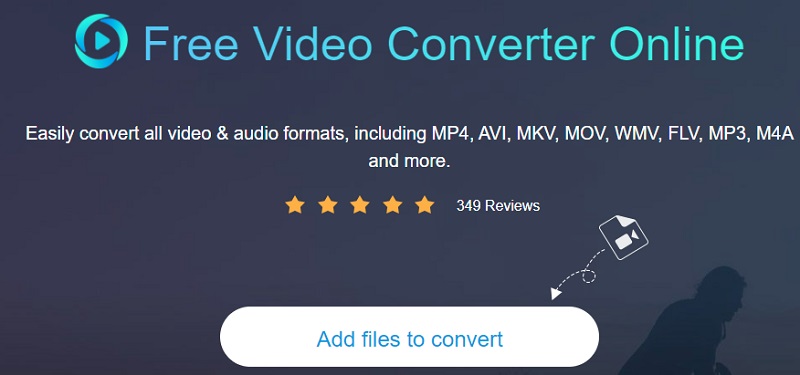
Krok 2: Kliknij dwukrotnie na Dodaj pliki do konwersji przycisk, aby wybrać plik MKV. Dodawanie plików oszczędza czas dzięki konwersji wielu ścieżek wideo naraz.
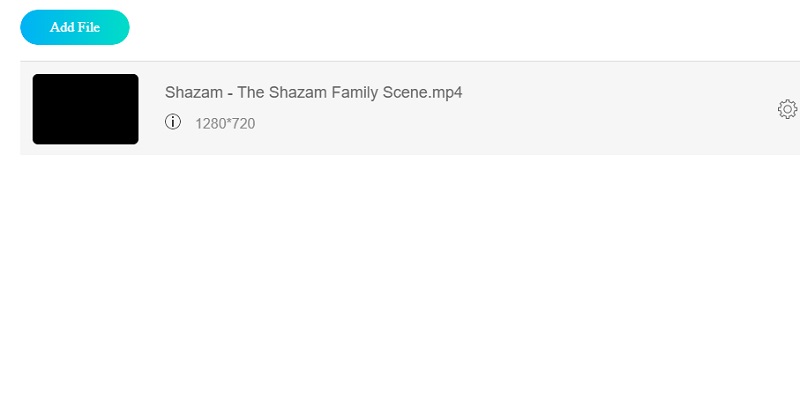
Krok 3: Następnie kliknij Film przycisk po prawej stronie. Zapewni również wiele typów plików wideo do wyboru. Następnie wybierz WMV z rozwijanego menu po prawej stronie.
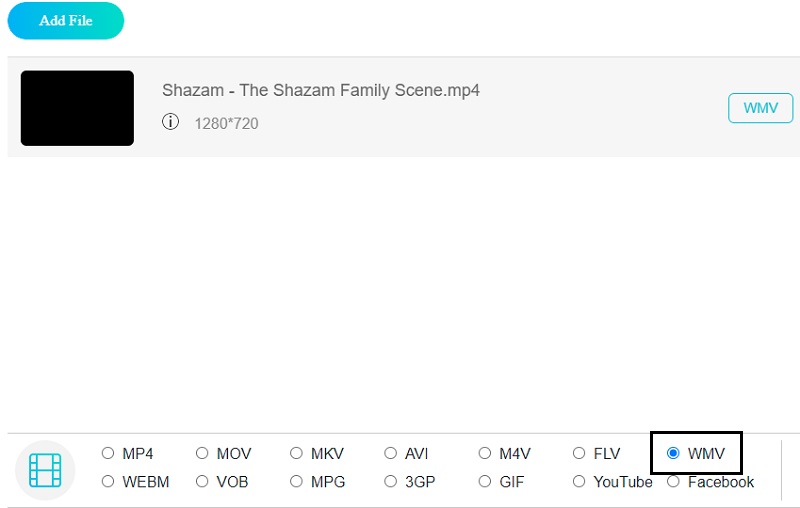
wciśnij Ustawienia po prawej stronie dźwięku, aby zmienić głośność i typ wideo. Zakończ klikając ok aby zakończyć okno.
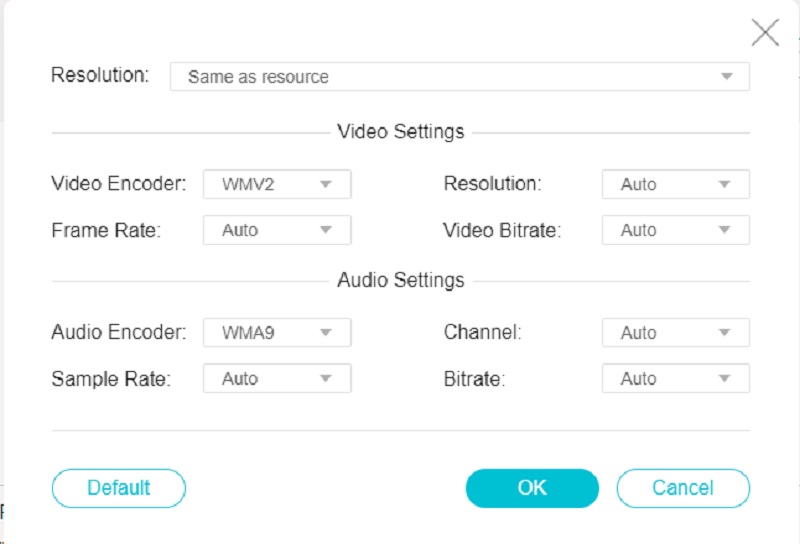
Krok 4: Aby przekonwertować plik, kliknij Konwertować przycisk, przejdź do żądanego folderu, a następnie naciśnij Wybierz katalog Ikona. Vidmore Free Video Converter przekonwertuje wideo do formatu WMV w kilka sekund.
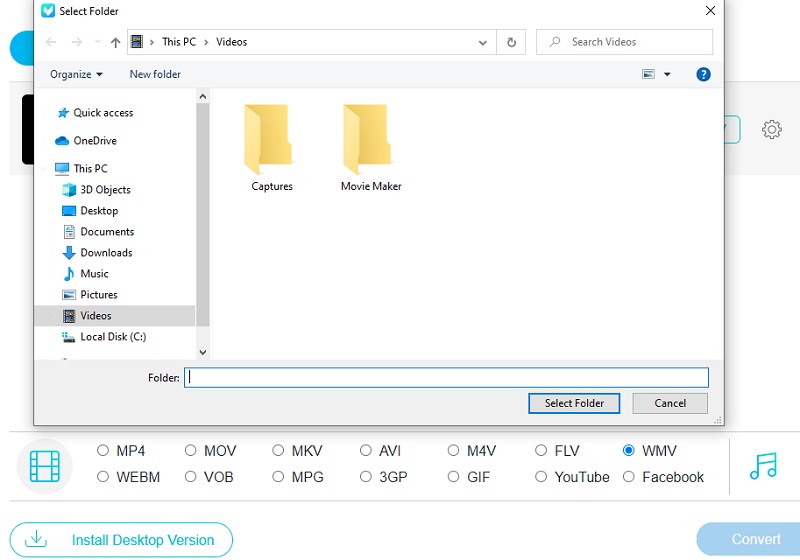
Część 2. Jak przekonwertować MKV na WMV na pulpicie?
1. Vidmore Video Converter
Najbardziej znanym konwerterem MKV na WMV dostępnym na urządzeniach Mac i Windows jest Vidmore Video Converter. Jeśli szukasz oprogramowania, które może konwertować różne typy plików audio i wideo, to jest to. Vidmore Video Converter obsługuje ponad 200 formatów multimedialnych. Nic dziwnego, że jest protekcjonalny przez coraz więcej użytkowników. To, co czyni go bardziej przyjaznym dla użytkowników, to nawet zupełny zielony użytkownik, który może poruszać się po narzędziach do edycji i konwersji.
Vidmore Video Converter można modyfikować w mgnieniu oka, co czyni go bardziej korzystnym dla klientów, ponieważ oszczędza ich czas. A jeśli chcesz przekonwertować swój plik bez utraty jakości, musisz wybrać ten program.
Krok 1: Zainstaluj konwerter wideo MKV na WMV
Instalacja programu na aktywnym urządzeniu to pierwszy krok. Aby rozpocząć, kliknij Darmowe pobieranie w menu po prawej stronie. Następnie musisz poczekać na zakończenie działania narzędzia do konwersji.
Krok 2: Dodaj pliki MKV do osi czasu
Gdy oprogramowanie uzyska dostęp do urządzenia, możesz je włączyć do programu. Kontynuuj, klikając Dodaj pliki znajduje się w lewym górnym rogu Oś czasu lub dotykając Plus symbol pośrodku dla szybszego rozwiązania.
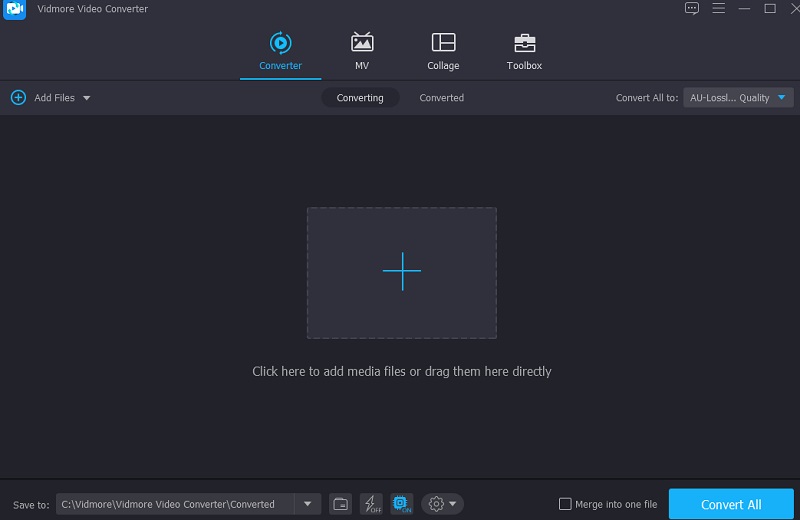
Krok 3: Znajdź format pliku WMV
Wybierając Profil menu klipu wideo po dodaniu go do Oś czasu, można dojechać do Wideo zakładka po jej dodaniu. Następnie, korzystając z pola tekstowego, wyszukaj WMV Typ pliku.
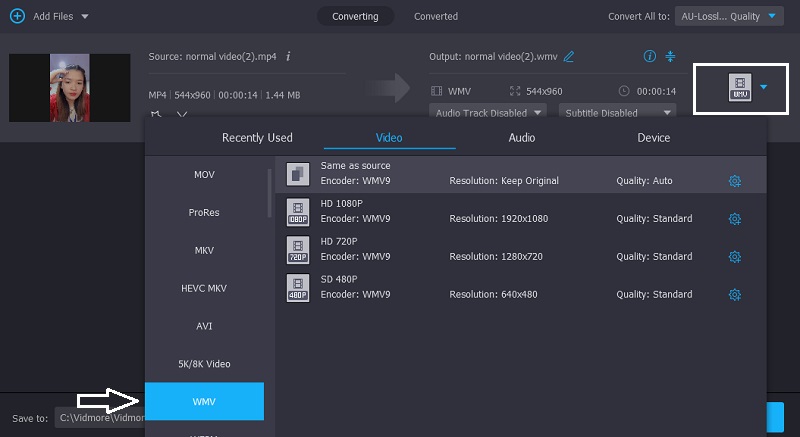
Po wybraniu formatu WMV możesz dalej modyfikować wideo. Możesz dostosować rozdzielczość i inne ustawienia wideo, klikając Ustawienia przycisk. Następnie kliknij Tworzyć nowe.
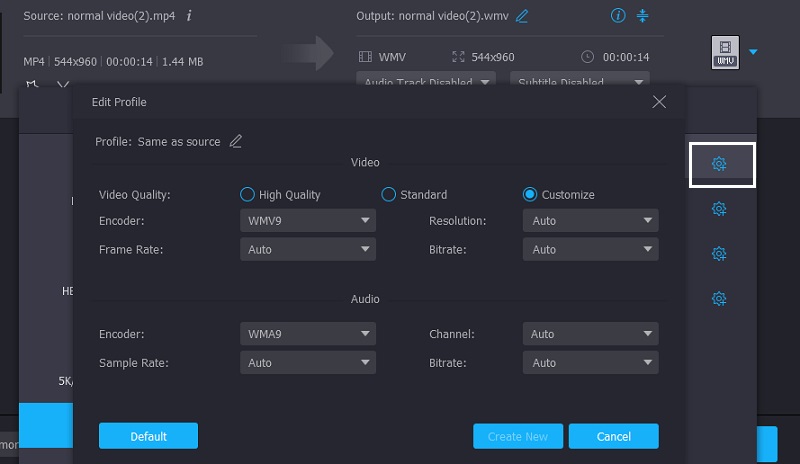
Krok 4: Konwertuj MKV na WMV
Jeśli jesteś zadowolony z poprawy jakości wideo, wybierz Skonwertuj wszystko w prawym dolnym rogu ekranu, aby przekonwertować filmy na pojedynczą partię konwersji.
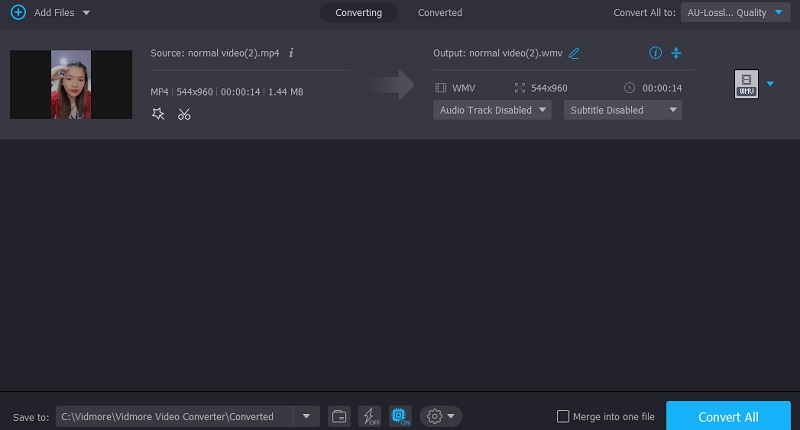
2. VLC Media Player
VLC jest jednym z renomowanych odtwarzaczy multimedialnych, które są teraz dostępne. Oprócz oglądania ulubionych filmów, umożliwia edycję i konwersję filmów. VLC to wieloplatformowy odtwarzacz multimedialny, który może odtwarzać prawie każdy klip lub plik dźwiękowy. Jedną z tych opcji jest konwersja filmów w kilku prostych krokach z jednego formatu na inny. Poniższe sposoby poinstruują Cię, jak używać odtwarzacza multimedialnego VLC do konwersji pliku MKV na wideo WMV.
Krok 1: Otwórz VLC Media Player i wybierz Głoska bezdźwięczna element z menu rozwijanego okna VLC. Wybierz Konwertuj / Zapisz z rozwijanego menu na dole ekranu.
Krok 2: Następnie wybierz Dodaj i przejdź do lokalizacji pliku wideo MKV na swoim komputerze, gdzie go klikniesz. Aby dołączyć element do listy konwersji, wybierz go, a następnie kliknij otwarty. Następnie w Konwertować pole, kliknij Ustawienia, śledzony przez Profil, i wtedy WMV jako format wyjściowy.
Krok 3: Wybierz Konwertować z rozwijanej opcji po kliknięciu Przeglądaj i określ folder, w którym chcesz zapisać wideo.
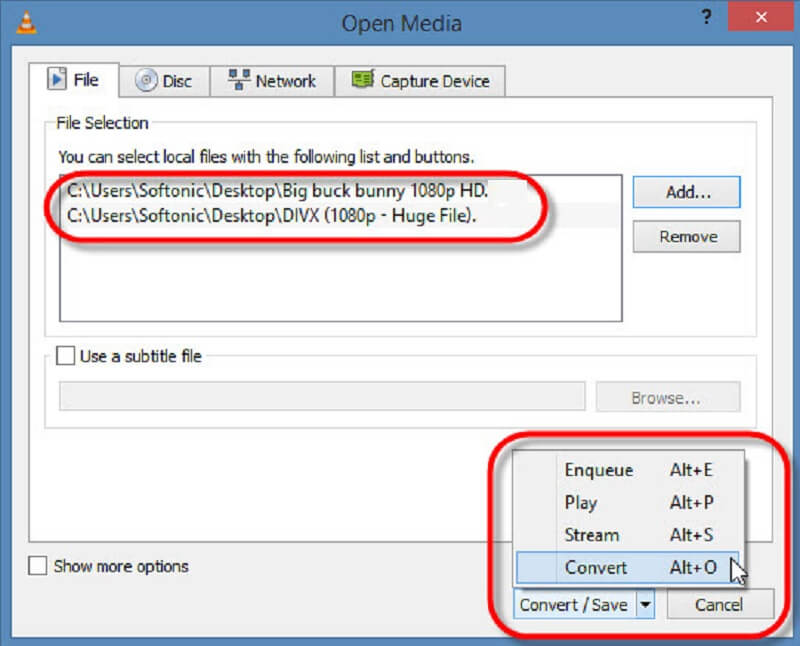
3. Konwersja
Innym internetowym konwerterem MKV na WMV, którego można używać online, jest Convertio. To także ostatnia deska ratunku dla użytkowników, którym kończy się miejsce na swoich urządzeniach. To oparte na przeglądarce narzędzie umożliwia bezproblemową konwersję plików. Ma przyjazny interfejs i nie będziesz miał trudności z konwersją swoich ulubionych plików, ponieważ jest to po prostu czysty konwerter. Możesz użyć tego konwertera dla małych rozmiarów, ponieważ może on przekonwertować tylko plik, który nie przekracza 100 MB.
Krok 1: Zacznij od odwiedzenia strony internetowej narzędzia online. Stwórz Oś czasu na oficjalnej stronie głównej witryny, wybierając pliki MKV z menu obok Wybierać Przycisk plików.
Krok 2: Wybierz WMV jako nowy typ pliku z menu rozwijanego po prawej stronie ekranu po pomyślnym przesłaniu pliku.
Krok 3: Na koniec z menu rozwijanego wybierz typ pliku i naciśnij Konwertować ikonę, aby zakończyć proces konwersji. Poczekaj kilka sekund na zakończenie procedury konwersji.
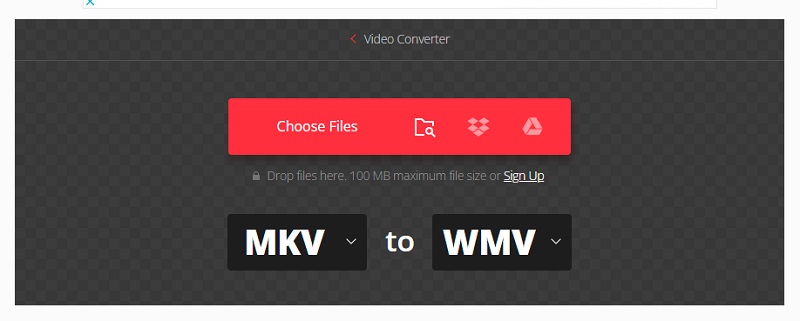
Dalsza lektura:
Łatwy przewodnik do konwersji MOV do WMV
Pobierz kodek MKV dla Windows Media Player 12, aby uzyskać odtwarzanie MKV
Część 3. Tabela porównawcza wśród konwerterów
- funkcje
- Łatwy w użyciu
- Obsługuje wiele formatów plików
- Konwertuje bez ograniczeń
| Darmowy konwerter wideo Vidmore | Vidmore Video Converter | Vlc media player | Convertio |
Część 4. Często zadawane pytania dotyczące konwersji MKV do WMV
Jaka jest wada WMV?
Znalezienie odtwarzaczy multimedialnych Apple lub Linux, które mogą odtwarzać filmy WMV, jest trudne, ponieważ WMV jest formatem tylko dla systemu Windows.
Czy WMV to format wysokiej jakości?
Format może przechowywać wysokiej jakości filmy, które zostały skompresowane w celu zaoszczędzenia miejsca na komputerze stacjonarnym lub przenośnym urządzeniu pamięci masowej.
Jaki jest cel formatu MKV?
Pliki MKV są często używane do przechowywania krótkich fragmentów wideo, odcinków telewizyjnych i filmów.
Wniosek
Masz to! Możesz teraz przekonwertuj MKV na WMV za darmo. Przeszukaj darmowy konwerter wideo Vidmore w swojej przeglądarce. Ale jeśli chcesz ulepszyć swoje pliki MKV przed ich konwersją, musisz przejść do wersji oprogramowania.


